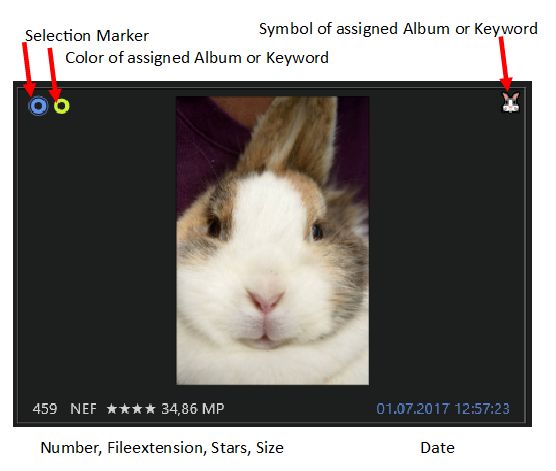fotoARRAY Anleitung
Konventionen
Um fotoARRAY sinnvoll einsetzen zu können, sollte man sich mit einigen Konventionen vertraut machen.
Standardmäßig lädt fotoARRAY die Vorschaubilder nicht direkt aus den Bilddateien, sondern verwendet seine Thumbnail-Datenbank. Dies vermeidet den Zugriff auf langsame Festplatten, die auch regelmäßig in den Ruhezustand gehen können.
Um dieses Verhalten zu ändern, klicken Sie auf die Schaltfläche  , um es zu ändern nach
, um es zu ändern nach  .
.
Die Schaltfläche in der unteren linken Ecke dient zum Umschalten zwischen dem Original-Thumbnail des Bildes und der entwickelten Version.
Das reguläre Bild wird mit der Originaldatei initialisiert oder aus dem Unterordner _preview des jeweiligen Verzeichnisses geladen.
Das "entwickelte" Bild kann über das Import-Skript zugewiesen werden oder wird aus dem Unterverzeichnis _final geladen.
 Anzeige der unbearbeiteten Version, wie sie aus der RAW-Datei oder dem Seitenauto JPEG geladen wurde.
Anzeige der unbearbeiteten Version, wie sie aus der RAW-Datei oder dem Seitenauto JPEG geladen wurde. Anzeige der bearbeiteten Version, wie sie aus dem Seitenwagen-JPEG aus dem Unterverzeichnis _final geladen wurde.
Anzeige der bearbeiteten Version, wie sie aus dem Seitenwagen-JPEG aus dem Unterverzeichnis _final geladen wurde.
Bilder Importieren
Damit Bilder in fotoARRAY angezeigt werden können, müssen sie zunächst importiert werden. Dafür können Verzeichnisse in das Programm hineingezogen werden, oder indem Importdialog explizit ausgewählt. Der Import wurde auf Geschwindigkeit optimiert, und selbst zig-tausend Bilder können in relativ kurzer Zeit in das Programm eingelesen werden.
Benutzer Interface von fotoARRAY
Die Oberfläche von fotoARRAY wurde mit einer speziellen Bibliothek für Präsentations Software entwickelt. Dadurch war es möglich, eine Oberfläche zu gestalten, die sich frei skalieren lässt du kannst in den Programmoptionen einstellen, ob alle Elemente, alle Symbole sowie auch Schrift, größer oder kleiner dargestellt werden sollen. Dadurch ist das Programm auch geeignet für Personen die Bedienelemente in üblicher Größe, schlecht ablesen können. Allerdings kann es passieren, dass Bedienelemente beim Verkleinern von Fenstern über andere zu liegen kommen.
Auswahl in Baumansicht
Die Baumansichten kontrollieren, welche Bilder angezeigt werden. Dabei wird ausgewertet, welche Einträge ausgewählt sind. Wenn ein Eintrag Untereinträge hat und zugeklappt, dann gelten die Untereinträge auch als ausgewählt wenn der Haupteintrag ausgewählt ist. Ist der Eintrag aber aufgeklappt, dann müssen die jeweiligen Untereinträge angeklickt werden, um die zugeordneten Bilder in die Anzeige zu bringen.
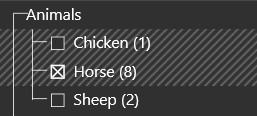
Von diesem Prinzip gibt es allerdings zwei Ausnahmen:
- Die Schlüsselwort Ansicht ( Keywords ) bietet ein & Symbol. Ist dieses markiert, dann werden die Bilder angezeigt, denen alle ausgewählte Schlüsselworte zugeordnet worden. Ansonsten reicht es aus, dass nur eines der ausgewählten Schlüsselworte für ein Bild vergeben wurde.
- In der Zeitleiste, kann ein Modus ausgewählt werden, in der die Filterung sich nicht nach der Auswahl des Eintrages in der Leiste, sondern daran richtet, ob das Auswahlkästchen angekreuzt wurde. Im Gegensatz zur normalen Auswahl, wirkt dieses ankreuzen auch, wenn die Zeitleiste wieder versteckt wird, und die Bilder mittels der anderen Baumansichten, durchsucht werden.
Hinweis: Wenn Bilder mittels Album oder Schlüsselwort Ansicht vorausgewählt wurden, kann die Zeitleiste verwendet werden um die Auswahl nach Jahren/Monaten oder Tagen zu verfeinern.
Der integrierte Dateibrowser verwendet ebenso eine Baumansicht, die ebenso diese leistungsfähige Art der Auswahl unterstützt.
Verzeichnisse auf der Festplatte
Grundsätzlich wird erwartet, dass sich Bilder, das sind JPEG und diverse Rohformate (RAW) in Verzeichnissen (Directories) auf der Festplatte befinden. Zusätzlich, kann es Unterverzeichnisse mit fest definierten Namen geben, die Parameterdateien enthalten, welche Bearbeitungsschritte für das jeweilige Bild beinhalten. Außerdem ist es gerade bei Rohformaten häufig, dass sich ein entwickeltes Bild mit dem selben Namen, aber im JPEG Format in dem selben Verzeichnis befindet. FotoARRAY erwartet außerdem noch zwei zusätzliche Unter Verzeichnisse:
- _preview: in dem Verzeichnis mit dem Namen _preview werden kleinere JPEG Versionen des jeweiligen Bildes erwartet welche auch für die Erzeugung des thumbnails verwendet wird.
- _final: in dem Verzeichnis mit dem Namen _final werden größere JPEG Versionen erwartet, welche wiedergeben, wie das Bild bearbeitet aussieht und die sich in begrenzten Umfang auch für die Archivierung oder Weitergabe eignen.
Die Namen _preview und _final sind fest im Programm vorgegeben um Widersprüche und Datenverlust zu vermeiden. Beachten Sie also bitte, dass fotoARRAY davon ausgeht, dass die Bilder in diesen Verzeichnissen um Kopien handelt, die bei Bedarf aus den Rohdaten wiederhergestellt werden können.
- _share: Dieses Verzeichnis kann dafür verwendet werden, teilbare Versionen der Bilder bereitzustellen. Diese Version kann dann stärker komprimiert oder verkleiner worden sein, oder mit einem, Wasserzeichnen versehen. Es ist aber auch möglich in dem "Broadcast" dialog direkt einen beliebigen Quelldatei pfad anzugeben.
Externe Festplatten
FotoARRAY geht davon aus, dass sich die Bilddaten auf einer oder mehreren externen Festplatten befindet. Die Datenbank sowie die Vorschaubilder, sollten sich dagegen auf einer schnellen internen Platte oder SSD befinden. Da der Zugriff auf externe Platten, häufig recht langsam ist, es oft sogar zu einer erheblichen Verzögerung beim Anlaufen kommt, verzichtet fotoARRAY nach Möglichkeit auf den Zugriff auf diese Daten. Dies macht es möglich, auch durch extrem große Bildsammlungen vom Anfang bis Ende zu scrollen. Dabei wird nicht, wie in manchen Programmen zeilenweise gescrollt, sondern die Bilder flüssig hintereinander angezeigt. Wenn Sie bei der Anzeige sehen wollen, ob das jeweilige Bild auf der angeschlossenen Festplatte gespeichert ist oder nicht, dann müssen Sie dies fotoARRAY explizit sagen. Aktivieren Sie dafür das Augensymbol.
Bilder löschen
FotoARRAY möchte als Bildverwaltung, die Bilder nicht verändern oder löschen. Wenn während die Verzeichnisbaum-ansicht aktiv ist in der Hauptansicht ein Bild gelöscht wird (Strg +ENTF.), dann wird es in einen virtuellen Papierkorb verschoben. Der Inhalt des Papierkorbs kann durch Klick auf das Papierkorbsymbol angezeigt werden. In dem Kontextmenü, findest Du in der lizenzierten Version von fotoARRAY, Befehle um das Bild restlos aus dem Katalog zu löschen. Im Anschluss kann das Bild nach Nachfrage auch von der Platte entfernt werden, sofern das Programm lizensiert und aktiviert, und diese Funktion in den Optionen angeschaltet wurde.
Ist gerade die Schlüsselwort oder Albumansicht aktiv, dann können Bilder durch einfachen Druck auf die Entfernen Taste gelöscht werden. Dies bedeutet, dass die jeweilige Zuordnung zu einem Album oder Schlüsselwort aufgehoben wird. Das Bild verschwindet jedoch nicht sofort aus der Ansicht, sondern wird durchgestrichen dargestellt. Mit einem weiteren Druck auf die Entfernen Taste, wird das Bild wieder hergestellt.
Drag & Drop
FotoARRAY bietet umfangreiche Funktionen für das ziehen und fallen lassen mit der Maus. Werden Bilddateien von außen auf das Hauptfenster gezogen, dann werden diese Bilder nicht etwa importiert, sondern sie werden in der aktuellen Ansicht gesucht und so weit gefunden, selektiert. Dabei wird ein unscharfer Vergleich des Dateinamens vorgenommen. Diese Funktion macht es möglich, Auswahlen die Du in anderen Programmen erstellt hast, in fotoARRAY nachzuvollziehen.
Du kannst aber auch Bilddateien aus fotoARRAY in eine andere Software hineinziehen. Was in diesem Fall passiert, hängt sehr stark von der anderen Software ab. In jedem Fall werden intern von fotoARRAY virtuelle Dateien erzeugt, die dann der anderen Software präsentiert werden. Es ist damit möglich, mehr als eine Datei, in ein Textverarbeitungsdokument einzufügen. Mittels des kleinen Schalters in der oberen rechten Ecke, kann ausgewählt werden, welche Art von Daten übergeben werden. Es ist damit auch möglich, nur die kleinen Vorschau Bilder (Thumbnails), die Begleit JPEGs oder doch das Rohformat zu übergeben.
Wenn Du JPG+ ausgewählt hast, kannst Du genau bestimmen welche Datei einem anderen Programm übergeben wird. Das kann eine Datei aus dem Verzeichnis des Quellbildes sein oder auch eine Datei mit dem selben Namen und der Endung .JPG aus einem wählbaren Verzeichnis irgendwo auf der Festplatte.
Du kannst auch Bilder auf die Baumansicht Album oder Schlüsselwort ziehen, um den jeweiligen Eintrag den Bildern zuzuordnen. (Hinweis: Es ist nicht vorgesehen, die Reihenfolge oder Schachtelung in den Baumansichten durch Drag&Drop zu ändern. Verwende hierfür bitte die Funktion Vorfahr zuordnen in dem PopUp dialog.)
Bildquelle auswählen
Für die folgenden Funktionen kannst Du die jeweils die Bildquelle auswählen:
- Auswahl JPG+, also die "beste" JPG Version (für Drag&Drop, Grid Ansicht oder Diashow)
- Für Teilen mittels fotoARRAY Bradcast (welche Version soll veröffentlicht werden)
- Für den Export als Fotobuch (JPG/PDF)
In jedem Fall geschieht die Auswahl mit diesem Dialog:
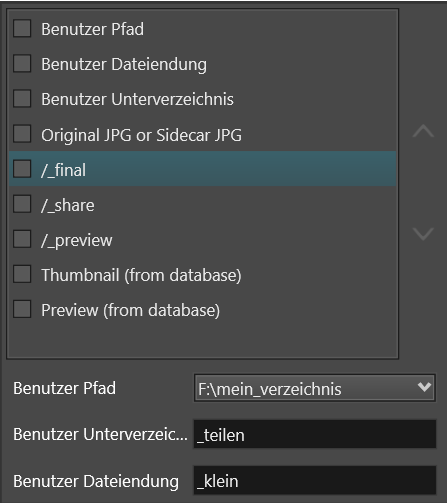
Die ausgewählten Einträge in der Liste werden dabei für jedes Bild von oben nach unten abgearbeitet bis eine Bilddatei gefunden wird. Wird kein Bild gefunden, bleibt die Anzeige leer oder es wird nichts exportiert.
Die Einträge lassen sich umsortieren indem man einen Eintrag anklickt und auf die Pfeiltasten links klickt.
Die ersten 3 Einträge sind konfigurierbare über die Eingabefelder am unteren Rand.
/_final bzw. /_share und /_preview sind vordefinierte Namen für Unterverzeichnisse des aktuellen Bildverzeichnisses. Diese Bilder in diesen Verzeichnissen werden nicht beim Import als einzelne Bilder eingelesen sondern dienen dafür, Vorschaubilder oder druckbare Versionen der Bilder bereitzustellen.
Die letzten beiden Einträge stehen für die Daten die in der Datenbank gespeichert sind. Sie stehen normalerweise auch zur Verfügung, wenn die originalen Bilddateien gerade nicht gelden werden können, z.b. wenn die externe Fessplatte mit den Originalen nicht angeschlossen sind.
Mit dem Hokey SHIFT+CTRL+E kann das zuletzt verwendete Programm mit den externen Dateien als Parameter gestartet werden. (Erfordert fotoARRAY Lizenz)
Album Ordner
Filter
Zusätzlich zu den interaktiven Auswahlen in den Baumansichten, können Bilder mittels verschiedener Filter aus dem Datenbestand herausgesucht werden. Grundlage der Suche, ist da dabei immer, die Vorauswahl mittels der Baumansichten.
Damit ein Filter verwendet werden kann, muss das jeweilige Feld zunächst im Filterdialog aktiviert werden:
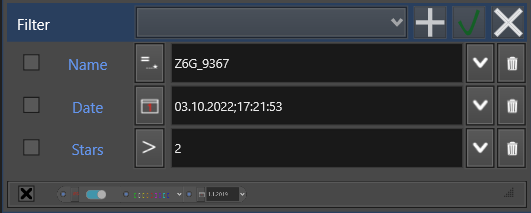
Der Eintrag in dem Filter, kann im Anschluss entweder in dem Filterdialog oder in der Toolbar von fotoARRAY vorgenommen werden. Dabei kann jedes einzelne Filterfeld durch einfachen Klick aktiviert bis Weise deaktiviert werden. Wie oben beschrieben, kann durch die Auswahlkästchen in der Zeitleiste, eine zusätzliche Filterung vorgenommen werden. Außerdem besitzen die Felder für Dateiname sowie Zeitstempel in der Bildeigenschaftsansicht (rechte Seite) einen Knopf mit einem? Wenn du auf dieses Element klickst, wird ein Filter für diese Eigenschaft erstellt.
Aufgrund seiner Wichtigkeit, möchte ich bereits hier auf den Datumsfilter eingehen. Die Notwendigkeit dafür war auch war mit ein Grund dafür, fotoARRAY überhaupt erst zu programmieren. In den meisten Programmen die ähnliche Funktionen anbieten, werden Datumsfilter als Auswahl für ein festes Datum realisiert. FotoARRAY ist anders, der Eintrag in dem Datumsfilter kann eine Liste von möglichen Daten sein. Du kannst also eine Liste von wichtigen Daten in einem Textprogramm erstellen, und in den Datumsfilter einfügen. Es werden damit alle Bilder angezeigt, die an den jeweiligen genannten Tagen aufgenommen worden. Der Datumsfilter erlaubt aber auch die Auswahl einer Uhrzeit. Zusätzlich kann mit Plus und Minus eine Minutenanzeige hinzugefügt werden, um einen Zeitbereich zu definieren. Ungewöhnlich ist auch die Möglichkeit, einfach den Tag eines Monats, den Monat eines Jahres, oder einen festen Tag in einem beliebigen Jahr anzugeben. Beispiel: Mit der Eingabe 13.4" würden alle Bilder angezeigt, die am 13. April eines beliebigen Jahres aufgenommen.
Bild Ansicht im Array
In der Übersichtanzeige können verschiedene Informationen angezeigt werden. Das sind nicht nur Dateityp, Datum sondern können auch Farben und Symbole sein, die zugeordneten Alben und Schlüsselworten zugewiesen wurden. Damit kann schnell überprüft werden, ob ein Bild bereits ein bestimmtes Schlüsselwort hat, oder ob es in einem bestimmten Album enthalten ist.